
Home
Công nghệ thông tin
Tài liệu CNTT khác
Cách thêm và xóa tài khoản Email trên Mac, iPhone và iPad
Cách thêm và xóa tài khoản Email trên Mac, iPhone và iPad
Cách thêm và xóa tài khoản Email trên Mac, iPhone và iPad
Một người dùng thường có nhiều tài khoản email như email cá nhân, email
công việc v.v... và có thể kiểm tra tất cả các tài khoản email của bạn trên máy
tính và thiết bị di động là rất tiện lợi. Bạn cũng cần biết cách xóa địa chỉ
email khỏi thiết bị đối với các tài khoản không còn sử dụng nữa.
Nếu bạn chưa chuyển email của mình sang các lựa chọn thay thế cho Apple
Mail và vẫn sử dụng Mail, thì bài viết dưới đây sẽ hướng dẫn cách thêm và
xóa tài khoản email trong Mail trên Mac, iPhone và iPad.
Thêm tài khoản email tự động hoặc thủ công
Nếu tài khoản email bạn là từ nhà cung cấp dịch vụ email như Google, Yahoo
hoặc iCloud, Mail sẽ tự động thêm tài khoản email bằng địa chỉ email và mật
khẩu của bạn. Nếu bạn đang sử dụng địa chỉ email từ một nhà cung cấp dịch
vụ Internet (ISP), bạn có thể phải thiết lập tài khoản email theo cách thủ
công.
Để thiết lập tài khoản email một cách thủ công, bạn cần phải biết tên người
dùng (thường là địa chỉ email đầy đủ của bạn), Incoming Mail Server và
Outgoing Mail Server. Nếu bạn không biết những điều này, tìm hoặc liên hệ
với nhà cung cấp dịch vụ email.
POP với IMAP
Bạn cũng phải chọn IMAP hoặc POP cho tài khoản email của mình. IMAP là
viết tắt của Internet Message Access Protocol (Giao thức nhận email qua môi
trường mạng) trong khi POP là viết tắt của Post Office Protocol. Các giao
thức này cho phép bạn nhận email bằng cách sử dụng một ứng dụng của bên
thứ ba như Mail.
Nếu bạn truy cập email của mình trên nhiều thiết bị như máy tính, điện thoại
và máy tính bảng, bạn nên sử dụng giao thức IMAP. Email và cấu trúc thư
mục được lưu trữ trên máy chủ và chỉ các bản sao được lưu trữ trên thiết bị
của bạn. Sử dụng IMAP đảm bảo rằng tất cả thiết bị của bạn sẽ thấy cùng
một cấu trúc email và thư mục.
POP cũng hữu ích nếu bạn muốn tải và lưu trữ email (không phải bản sao)
trên thiết bị. Bạn có thể tải email bằng POP ngay cả khi không kết nối
Internet. POP là một cách hay để sao lưu tất cả email của bạn. Tuy nhiên, nếu
bạn chọn POP trong ứng dụng email client trên thiết bị di động, có thể bạn sẽ
không thể tạo và sử dụng các thư mục để tổ chức email của mình.
Trong trường hợp bạn sử dụng POP trong ứng dụng email client trên máy
tính, phải đảm bảo thiết lập tùy chọn để lại một bản sao của email đã tải
xuống trên máy chủ. Bằng cách đó, bạn có thể tải email vào máy tính và vẫn
nhận được cùng một email trên thiết bị di động.
Thêm tài khoản email với xác thực hai yếu tố
Xác thực hai yếu tố (2FA) là một phương pháp bảo mật cung cấp bảo mật bổ
sung khi đăng nhập vào tài khoản trực tuyến. Bạn phải chứng minh danh tính
của mình bằng hai cách khác nhau. Hầu hết các tài khoản trực tuyến sử dụng
mật khẩu đều dễ bị tấn công.
Xác thực hai yếu tố cung cấp lớp bảo mật thứ hai cho tài khoản của bạn, yêu
cầu bạn không chỉ biết mật khẩu mà còn phải có điện thoại. Điều này khiến
cho cách hacker muốn truy cập vào tài khoản của bạn khó khăn hơn.
Nếu bạn thêm tài khoản email đã bật xác thực hai yếu tố chẳng hạn như tài
khoản Gmail, bạn phải nhận mật khẩu dành riêng cho ứng dụng trước khi
thêm tài khoản email của mình vào Mail.
Mật khẩu dành riêng cho ứng dụng là mã được tạo bởi dịch vụ email hoặc
nhà cung cấp. Mã này được sử dụng thay cho mật khẩu thông thường của bạn
khi thêm tài khoản email vào Mail hoặc bất kỳ ứng dụng email của bên thứ
ba nào. Nhà cung cấp dịch vụ email sẽ hướng dẫn cách lấy mật khẩu dành
riêng cho ứng dụng cho tài khoản email của bạn.
Thêm tài khoản email vào Mail trên máy Mac
Bạn có thể thêm tài khoản email vào Mail trên máy Mac trong chính ứng
dụng hoặc với System Preferences.
Sử dụng ứng dụng Mail để thêm tài khoản email
Để thêm tài khoản email bằng ứng dụng Mail, mở ứng dụng và đi tới Mail >
Add Account.
Chọn loại email bạn muốn thêm vào, nếu không được liệt kê ở đấy bạn có thể
chọn Other Mail Account.
Nếu bạn đã chọn Other Mail Account, hệ thống vẫn sẽ thêm tài khoản email
tự động. Hộp thoại sau hiển thị nếu tên tài khoản và mật khẩu không được
xác minh. Nhập thông tin bổ sung như đã thảo luận trong phần Thêm tài
khoản email tự động hoặc thủ công phía trên và chọn IMAP hoặc POP. Tiếp
theo, nhấp Sign In.
Nếu tài khoản email của bạn đã được xác minh, chọn ứng dụng bạn muốn sử
dụng và nhấp vào Done.
Lưu ý: Tài khoản email của bạn có thể không hỗ trợ tất cả các ứng dụng
được liệt kê.
Thay đổi mô tả tài khoản email sử dụng ứng dụng Mail
Tài khoản email của bạn sẽ hiển thị trong Inbox của Mail. Theo mặc định,
địa chỉ email sẽ hiển thị dưới dạng mô tả cho tài khoản. Để thay đổi, nhấp
chuột phải vào tài khoản trong Inbox và chọn Edit từ trình đơn bật lên.
có thể bạn quan tâm

Hướng dẫn cách chỉnh sửa video ngay trên iPhone và iPad
4
904
315
Tài liệu CNTT khác
4
(New)
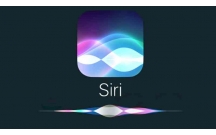
Chia sẻ Wi-Fi mà không cần tiết lộ mật khẩu trên iPhone/ iPad với Siri...
4
877
311
Tài liệu CNTT khác
4
(New)
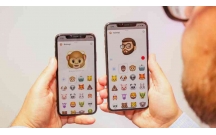
Cách sử dụng Animoji trên iPhone XS, iPhone XS Max và iPhone XR
13
1.235
292
Tài liệu CNTT khác
13
(New)

Hướng dẫn Jailbreak iOS 10.1, iOS 10.1.1, iOS 10.2 trên iPhone, iPad s...
5
691
315
Tài liệu CNTT khác
5
(New)

Hướng dẫn hạ cấp từ iOS 12 xuống iOS 11 cho iPhone hoặc iPad
3
678
303
Tài liệu CNTT khác
3
(New)

Khắc phục những lỗi phổ biến cho iPhone/ iPad
4
899
316
Tài liệu CNTT khác
4
(New)

Thêm tên vào danh sách Junk Email trong Microsoft Outlook
6
637
325
Tài liệu CNTT khác
6
(New)
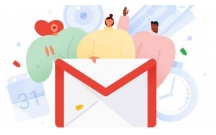
Cách soạn email trả lời mẫu trên Gmail
2
710
348
Tài liệu CNTT khác
2
(New)
thông tin tài liệu
Nếu bạn chưa chuyển email của mình sang các lựa chọn thay thế cho Apple Mail và vẫn sử dụng Mail, thì bài viết dưới đây sẽ hướng dẫn cách thêm và xóa tài khoản email trong Mail trên Mac, iPhone và iPad.
Mở rộng để xem thêm
tài liệu mới trong mục này
tài liệu hot trong mục này
tài liệu giúp tôi
Nếu bạn không tìm thấy tài liệu mình cần có thể gửi yêu cầu ở đây để chúng tôi tìm giúp bạn!
xem nhiều trong tuần
70 câu hỏi trắc nghiệm luyện thi chứng chỉ tin A
Đề thi và lời giải môn xác suất thống kê của trường Học viện ngân hàng
Địa lý 12 Phát triển cây công nghiệp lâu năm Tây Nguyên
Giáo trình Quản trị học của Đại học kinh tế quốc dân
Tiểu luận: Vị trí, vai trò, nhiệm vụ của người Đảng viên với ĐCSVN- Phấn đấu, rèn luyện và tuyên truyền nhân dân của người Đảng viên
Bài tập nâng cao Tiếng Việt lớp 2: Chính tả
yêu cầu tài liệu
Giúp bạn tìm tài liệu chưa có
×



